Oglas
Oddaljeni dostop je, preprosto povedano, možnost dostopa do vašega osebnega računalnika, ne da bi morali sedeti pred njim. Povezava z oddaljenim namizjem je eden od sistemov Windows “ Kako uporabljati povezave z oddaljenim namizjem Kot IT ProČe delate v oddelku za informacijsko tehnologijo podjetja, ki ima notranje omrežje, so verjetnosti, da ste morali oddaljeno namizje uporabiti enkrat ali dvakrat. Oddaljeno namizje je ... Preberi več najbolj impresivne lastnosti Kako uporabljati povezave z oddaljenim namizjem Kot IT ProČe delate v oddelku za informacijsko tehnologijo podjetja, ki ima notranje omrežje, so verjetnosti, da ste morali oddaljeno namizje uporabiti enkrat ali dvakrat. Oddaljeno namizje je ... Preberi več , vendar jih malo ljudi izkoristi. Lahko je težko postaviti, kar bi nekatere lahko odvrnilo, vendar se trud splača.
Ko ste nastavili orodje za oddaljeni dostop, lahko vse datoteke in programe računalnika odprete na daljavo, tj. Iz druge naprave. Sploh ni treba biti v isti stavbi. Lahko ste na drugem koncu sveta in pod pogojem, da imate internetno povezavo, uporabljajte računalnik, kot da je pred vami.
Čeprav je oddaljeni dostop lahko uporaben v številnih situacijah, je vsekakor previden. Tako kot ne bi puščali vhodnih vrat na široko odprta, tudi ne bi smeli preveriti možnosti oddaljenega dostopa računalnika. Vzemite si nekaj časa, da se izobrazite o uporabi oddaljenega dostopa in varnosti, ki je v ozadju, in dolgoročno boste veliko boljši.
Nastavitev povezave z oddaljenim namizjem
Povezava z oddaljenim namizjem je vgrajen pripomoček za oddaljeni dostop za Windows in nanj se bomo osredotočili v tem priročniku. Medtem ko obstajajo druga orodja za oddaljeni dostop 12 odličnih orodij za skupno rabo zaslona in oddaljenega dostopa, ki jih še niste slišaliZahvaljujoč oddaljenemu dostopu lahko zaslone vidite in nadzorujete od kjer koli. To lahko prihrani čas in zmede, ko ste na sestanku ali želite komu pomagati. Naj bodo ta orodja za skupno rabo zaslona blizu ... Preberi več ki ponujajo napredno funkcionalnost, tista, ki je v paketu z operacijskim sistemom, opravlja dovolj dobro delo za naše potrebe.
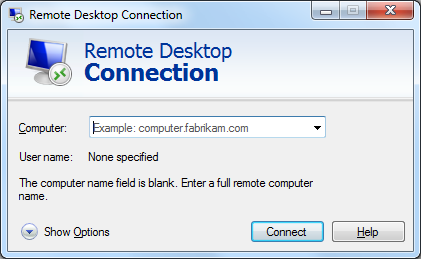
Kot uvodno opombo bodite pozorni, da je sprejemanje oddaljenih namiznih povezav iz tega programa mogoče samo v operacijskih sistemih, ki so višji od sistema Windows 7 Professional. Prepričajte se tudi, da noben računalnik ni v stanju spanja ali mirovanja, ker povezava ne bo vzpostavljena, če en sistem nima internetne internetne povezave.
Če želite nastaviti povezavo na daljavo med dvema računalnikoma Windows:
- V računalniku, ki je oddaljeni stroj, poiščite Dovoli oddaljeni dostop do računalnika in zagon.
- Spodaj Oddaljeno namizje, izberite Dovoli povezave iz računalnikov z nameščeno katero koli različico oddaljenega namizja (ali od tistih z Preverjanje pristnosti na mreži če uporabljate karkoli razen sistema XP).
- Kliknite Izberite Uporabniki in dodajte uporabnike, do katerih želite imeti dostop - to je varnostni korak, ki bo zagotovil, da se bodo lahko povezali samo tisti, ki jim daste dovoljenje.
- V drugem računalniku poiščite Povezava z oddaljenim namizjem in zagon. Vnesite ime računalnika, s katerim se želite povezati (v obliki uporabnika, domene, delovne skupine) ali statični IP sistema. Povezani ste!
Kdaj in kje uporabiti oddaljeni dostop
Preden se podrobneje poglabimo v varnostne stvari, si oglejmo aplikacijo za pogovor in način uporabe daljinskega dostopa v vsakodnevnem življenju.
Dostop do lastnih datotek
Morda je najbolj očitna uporaba za oddaljeni dostop prijava v lastni računalnik z druge lokacije. Predstavljajte si, da ste na poti v službo ali šolo, ko spoznate, da je vsa pomembna datoteka, ki jo potrebujete za ta dan, obtičala v vaših Dokumentih, ne pa v oblaku ali na pomnilniški palici. Težava je rešena z oddaljenim dostopom: ko boste že na svojem ciljnem mestu, se lahko povežete z računalnikom in z lahkoto pošljete datoteko sebi. Poleg povezave z oddaljenim namizjem obstajajo tudi programi, ki so bili narejeni posebej pomagajo pri odstranjevanju datotek na daljavo 4 Oddaljene namizne aplikacije za pridobivanje datotek v sistemu Windows in naprejMicrosoft je nedavno odstranil funkcijo SkyDrive "Fetch". Tukaj vam prikazujemo, kako lahko do datotek dostopate na daljavo v in iz različnih naprav, vključno z Mac, Linux, iOS in Android. Preberi več .
Delo od koder koli
To bi lahko celo naredili korak dlje in izkoristili oddaljeni dostop do svojega polnega potenciala. Recite, da imate veliko dela, a želite iti ven iz hiše. Odpravite se v kavarno (ali kjer koli ponudbo) javni WiFi 3 nevarnosti prijave v javni Wi-FiSlišali ste, da med uporabo javnega WiFi ne smete odpirati PayPala, svojega bančnega računa in morda celo e-pošte. Toda kakšna so dejanska tveganja? Preberi več ) s prenosno napravo in se lahko doma priključite v računalnik. Uporabili boste lahko svoje običajne programe in nastavitve, vse spremembe sistema pa se bodo takoj odrazile na vašem domačem računalniku. Ni treba skrbeti za posodobitev dveh sistemov!

Zagotavljanje tehnične podpore za družino in prijatelje
Če o računalnikih veste celo malo (in verjetno obstaja!), To ni redko postanite uporabna tehnologija za svojo družino in prijatelje 7 načinov za zagotovitev, da računalnik vaših ljubljenih ne bo nikoli potreboval popravljanjaAli ste tehnična podpora družini ali prijateljem? Ali prejemate zlobne klice, ker so namestili zlonamerno programsko opremo ali jim je nekako uspelo zlomiti računalnik in jih potrebujete, da to odpravite? To je lahko ... Preberi več . Tisti od nas, ki smo na tem položaju, vemo, kako težko je nekaj razložiti nekomu, ki je manj znan. Ne želite odgovoriti na vprašanja, kot je "kaj je opravilna vrstica?" tako, da vzamete daljinski nadzor nad računalnikom in jim dobesedno pokažete, kako rešiti težavo. Lahko opazujejo, kako premikate kazalec in izvajajo potrebne korake zanje. Vse, kar morajo storiti, je, da se usedete in vam pustite, da to opravite - in upajmo, da se boste naslednjič naučili.
Kako varno uporabljati oddaljeni dostop
Tu je vprašanje o milijon dolarjih: kako natančno je, kako varen je dostop na daljavo? V bistvu je tako varen, kot ga naredite, in to je odvisno od programa, ki ga uporabljate. Glavna stvar, ki jo morate upoštevati pri razmišljanju o varnosti, je, da želite zagotoviti, da so tisti, ki uporabljajo oddaljeni dostop, tisti, ki jim imate dovoljenje.
Dovoljenje določenim uporabnikom
Dober program za oddaljeni dostop bi vas moral vedno vprašati, ali želite nekoga sprva pustiti, vendar tukaj lahko nastanejo težave z namestitvijo. Na primer, Windows bo samodejno omogočil dostop vsem skrbnikom, da se prijavijo prek oddaljenega dostopa. To ni vprašanje, če ima vsak skrbniški račun v vašem računalniku močno geslo 6 nasvetov za ustvarjanje nepremagljivega gesla, ki se ga lahko spomniteČe vaša gesla niso edinstvena in nepremagljiva, lahko odprete vhodna vrata in povabite roparje na kosilo. Preberi več , a kaj se zgodi, če v vrstici ustvarite nov uporabniški račun brez gesla? Nevede ste se odprli, da se napadajo napadalci (boti skenirajo odprta omrežja in iščejo ranljivosti). Zato je vedno bolje, da uporabnikom posamezno omogočimo dostop za vsak primer posebej.
Če želite boljši nadzor nad dovoljenim dostopom, pritisnite tipko Windows + R, da odprete ukazni poziv in vtipkate secpol.msc in pritisnite Enter. To bo odprlo lokalno varnostno politiko vašega sistema. Razširite Lokalne politike mapo, kliknite Dodelitev pravic uporabnikov in dvoklik Dovoli prijavo prek storitev oddaljenega namizja. Tu boste lahko odstranili vse skupine ali uporabnike, ki so bili samodejno dodani.
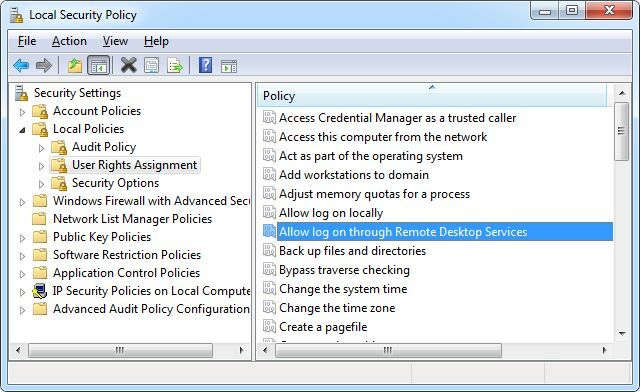
Šifriranje
Nekateri programi za oddaljeni dostop vam bodo omogočili prilagodite raven šifriranja vaše povezave Ne samo za paranoide: 4 razloge za šifriranje vašega digitalnega življenjaŠifriranje ni samo za paranoične teoretike zarote in tudi ne samo za tehnološke geje. Šifriranje je nekaj, od česar lahko koristijo vsi uporabniki računalnika. Tehnična spletna mesta pišejo o tem, kako lahko šifrirate svoje digitalno življenje, vendar ... Preberi več . Starejši operacijski sistemi vas lahko omejijo na 40-bitno šifriranje, vendar je idealno, da ga nastavite čim višje. To bo zaščitilo vse, kar se med povezavo prenaša pred radovednimi očmi. Upoštevati je treba, da to ni popolno šifriranje od konca do konca, kar je mogoče doseči z uporabo IPSec (protokoli za varno izmenjavo podatkov) po povezavi.
Podobno kot zgoraj opisani koraki, kliknite Windows Key + R, vnesite gpedit.msc in pritisnite Enter. Odprl se bo urejevalnik pravil lokalne lokalne skupine. Filtrirajte mape navzdol Računalniška politika> Skrbniške predloge> Komponente Windows> Storitve oddaljenega namizja> Gostitelj seje za oddaljeno namizje> Varnost. Kliknite Nastavite raven šifriranja povezave odjemalca in nato izberite primerno raven - še enkrat priporočamo uporabo Visoka stopnja, kar je v tem primeru 128-bitno šifriranje.
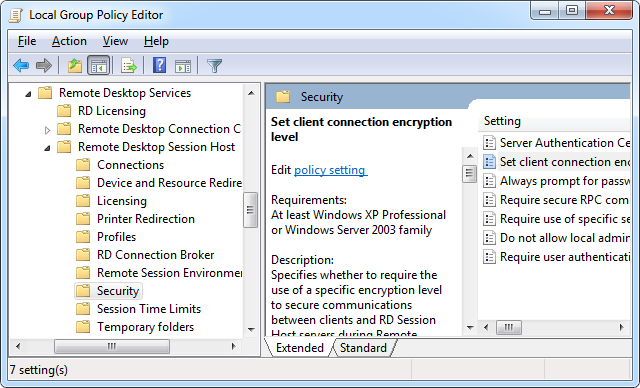
Če filtrirate tako daleč v lokalnem varnostnem pravilniku, vam tudi omogoča, da prilagodite, ali je potrebno enkrat povezati geslo, če je potrebna varna povezava RPC in drugo.
Preverjanje pristnosti strežnika
Skupaj s tistimi naprednejšimi koraki si lahko pomagate tudi zaščititi se v samem pripomočku za povezavo z oddaljenim namizjem. Zaženite ga in izberite Napredno zavihek. Od tu naprej se boste lahko odločili, kako naj program deluje, če avtentikacija strežnika ne uspe. To je korak, ki vam pomaga ugotoviti, da je sistem, s katerim se povezujete, pravi. Če preverjanje pristnosti ne uspe, se lahko odločite, da ga prezrete, opozorite ali opozorite in prekinete povezavo s sejo. Katera koli od zadnjih dveh možnosti je najboljša.
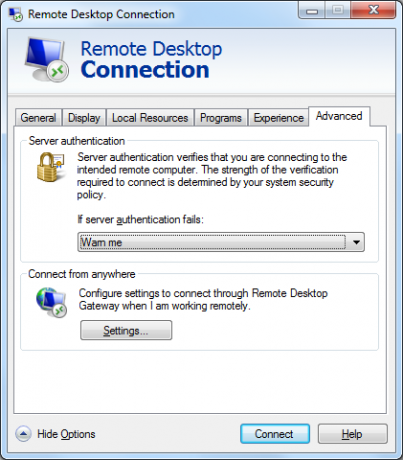
Izobraževanje o standardih
Na manj tehnični ravni, vendar še vedno enako pomembno, je treba uporabnike izobraževati o pravilni uporabi in standardih oddaljenega dostopa. V podjetju je koristno, če zaposlenim razdelite navodila za postopke, da jim bodo povedali dos in ne: odjavite se po zaključku (dobro orodje naj se samodejno izteče po pomanjkljivi uporabi), ne dovolite nepooblaščenim uporabnikom v vaš stroj in vedno zaščitite z geslom račune.
Še vedno je enako pomembno, da se izobražujete o standardih v domačem okolju, še posebej, če bo na daljavo dostopalo več uporabnikov. Odlično je, če ste dobro seznanjeni z varnostjo le-te, vendar to postane sporno, če ga drugi uporabniki ne uporabljajo in ne uporabljajo odgovorno.
Ni samo omejeno na namizne računalnike
Oddaljeni dostop tudi ni nekaj, kar je omejeno na namizja. V vedno bolj mobilnem svetu je smiselno, da je Microsoft to omogočil uporabite oddaljeno namizje v napravah iOS in Android Microsoft predstavil oddaljeno namizje za iOS in AndroidMicrosoft je izdal aplikacijo Remote Desktop za iOS in Android. Ta čedna majhna aplikacija prinaša svet Windows v vaše tablične računalnike in telefone, ne glede na platformo. Preberi več .
Medtem ko bodo storitve v oblaku, kot so Dropbox, Drive in OneDrive, boljše možnosti, če ste le pravi Če si želite v iskanju deliti podatke, ne zanikate, kako močan je nekaj, na primer oddaljeni dostop je. Uporablja se lahko v množici različnih situacij, tako doma kot v podjetju.
Če želite vstati in teči z oddaljenim dostopom, pristopite k temu z varnostjo. Prepričajte se, da uporabljate program, ki ima v mislih vašo zaščito, sicer se boste samo tako odprli za ranljivosti in glavobol.
Kako uporabljate oddaljeni dostop in ali vas je varnost sploh kdaj zadevala?
Slikovni krediti: Pepelka uporablja WiFi z CarbonNYC, pod licenco pod CC BY 2.0
Joe se je rodil s tipkovnico v rokah in takoj začel pisati o tehnologiji. Zdaj je svobodni pisatelj. Vprašaj me o Loomu.
